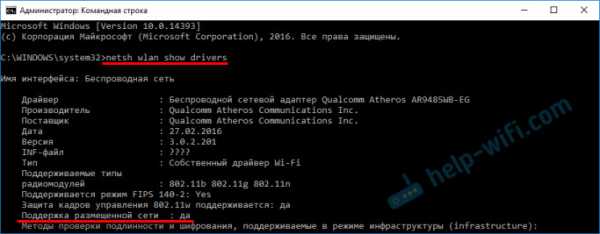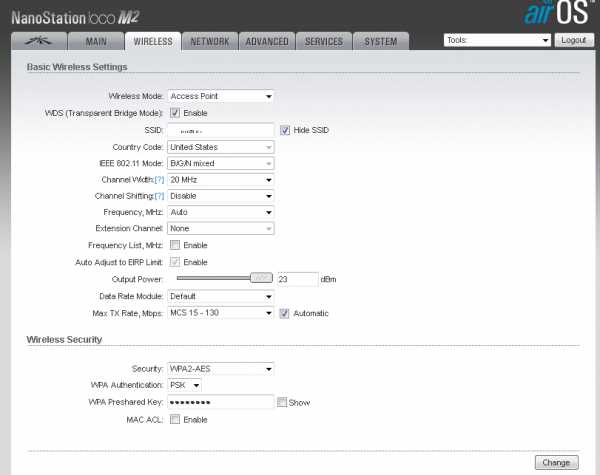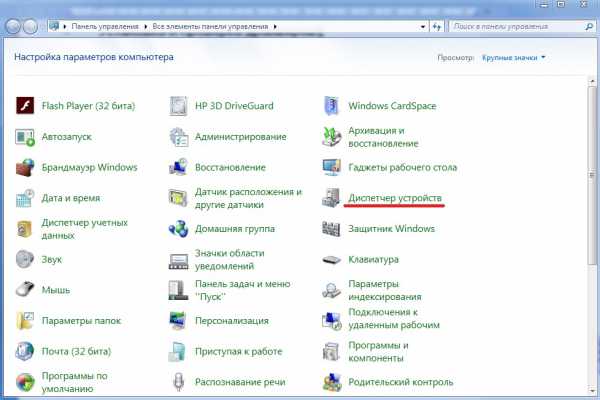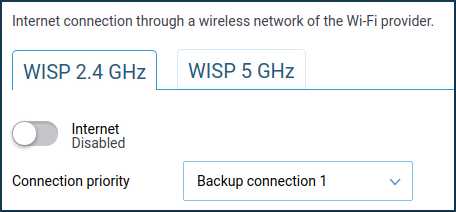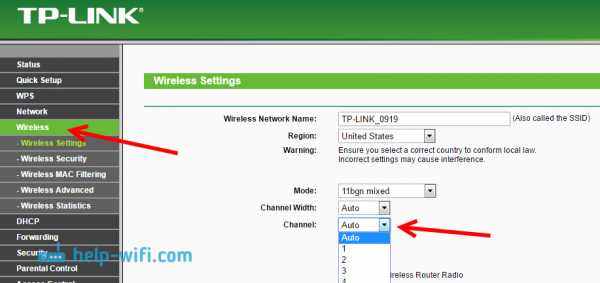Мы принимаем к оплате:
«Подарочный сертификат» от нашего Учебного Центра – это лучший подарок для тех, кто Вам дорог! Оплате обучение и подарите Вашим родным и близким обучение по любому из курсов!!!
«Сертификат на повторное обучение» дает возможность повторно пройти обучение в нашем Учебном Центре со скидкой 1000 рублей!
А также:
Как настроить роутер dir 300 ттк
Настройка роутера D-Link DIR-300 ТТК
  D-Link | ТТК
В данной пошаговой инструкции подробно описано, как настроить Wi-Fi роутер D-Link DIR-300 (NRU) для работы с Интернет-провайдером ТТК. При этом, дана информация по настройке для регионов ТТК Северо-Запад, Чита, Север, Сибирь и Урал.
Инструкция в равной степени подойдет для беспроводных маршрутизаторов DIR-300 различных модификаций:
- D-Link DIR-300 C1, D1
- DIR-300 NRU B5, B6 и B7
- И других.
Сам процесс настройки навряд ли займет у вас более 20 минут: я постарался описать все максимально подробно и понятно. Если у вас роутер D-Link DIR-300 с новой прошивкой 2.5.x, а интерфейс выглядит так, как ниже, то для настройки вы можете использовать вот эту инструкцию: Настройка DIR-300 с новой прошивкой (для ТТК должен подходить способ описанный для Ростелеком, кроме регионов ТТК Север и Сибирь).
Как подключить роутер для настройки
Первый пункт — правильно подключить Wi-Fi роутер для последующей настройки, даже здесь бывают ошибки, хотя это очень просто.
На обратной стороне маршрутизатора присутствует 5 портов, один из которых обозначен Internet — именно к нему следует подключить кабель Интернет ТТК. А один из портов LAN на роутере соедините кабелем с разъемом сетевой карты компьютера или ноутбука. Настройку можно провести и по беспроводному соединению (есть пара нюансов), но я рекомендую проводное, особенно если вы — начинающий пользователь.
Помимо этого, вне зависимости от того, в каком регионе вы подключены к провайдеру ТТК, если для выхода в Интернет вы запускаете какое-либо подключение на компьютере (для региона Сибирь не актуально), то при настройке отключите его. И не запускайте его после того, как роутер будет настроен — он сам будет устанавливать соединение и Интернет станет доступным на всех устройствах (а если вы продолжите его запускать, то увидите либо сообщение об ошибке, либо интернет будет только на одном компьютере).
Также может пригодиться инструкция о том, как поставить автоматическое получение IP и DNS (обычно оно и так включено, но если возникнут проблемы со входом в настройки роутера, вернитесь к этому пункту).
Настройка Интернета ТТК на DIR-300
После того, как все подключено как требуется, пришло время зайти в настройки D-Link DIR-300, для этого:
- Запустите ваш любимый браузер
- Введите в адресную строку 192.168.0.1
- На запрос логина и пароля введите admin в оба поля.
Если после этого вас снова «выбросит» на ввод логина и пароля, скорее всего, они были изменены (на всякий случай, взгляните на наклейку с обратной стороны роутера, там есть информация для входа). В этом случае хорошей идеей будет сбросить роутер на заводские настройки (на включенном устройстве нажмите и удерживайте кнопку Reset).
Вы должны увидеть главную страницу веб-интерфейса настроек Wi-Fi роутера с основной информацией о прошивке устройства, статусе соединения и т.п.
Если у вас ТТК Сибирь (Ярославль) и для выхода в Интернет вы просто запускаете браузер на компьютере, то подключение вам настраивать не нужно — можете сразу перейти к разделу про настройку Wi-Fi сети. Для остальных пользователей порядок действий будет следующим.
Внизу страницы настроек нажмите пункт «Расширенные настройки» (если у вас интерфейс на английском языке, русский можно включить вверху), а затем в пункте «Сеть» нажмите WAN.
На открывшейся странице со списком подключений нажмите кнопку «Добавить», после чего заполните параметры следующим образом:
Для ТТК Северо-Запад (Санкт-Петербург и др.) и ТТК Чита
- Тип соединения — PPPoE
- Имя пользователя — ваш логин для Интернета ТТК
- Пароль и подтверждение пароля — ваш пароль от Интернета
Для ТТК Север
- Тип соединения — PPTP + Динамический IP
- Имя пользователя и пароль — логин и пароль от Интернета
- Адрес VPN-сервера — local
Остальные настройки менять не требуется, нажмите «Сохранить». После этого, вы вернетесь на страницу со списком соединений, вверху которой будет привлекающий внимание индикатор, по которому следует нажать и снова нажать «Сохранить», чтобы настройки не сбросились.
Если вы не ошиблись, а Интернет-подключение на самом компьютере отключено, то обновив страницу вы увидите, что вновь созданное подключение приобрело статус «Соединено» — это значит, что Интернет ТТК работает и роутер подключился. Теперь можно настроить беспроводную сеть.
Настройка беспроводной Wi-Fi сети, установка пароля
Последний шаг настройки D-Link DIR-300 для ТТК, как, впрочем, и для любого другого провайдера — задать имя беспроводной сети и поставить пароль на Wi-Fi. Для этого вернитесь на страницу расширенных настроек роутера и в «Wi-Fi» выберите «Основные настройки». Здесь следует задать SSID или имя сети, по которому при подключении вы сможете отличать ее от остальных в радиусе приема. Сохраните настройки.
После этого в том же пункте выберите «Настройки безопасности». Здесь следует задать следующие параметры:
- Сетевая аутентификация — WPA2-PSK
- Ключ шифрования PSK — ваш пароль, не менее 8 символов, не используйте русские буквы
Сохраните настройки, а потом еще раз сохраните их вверху, там, где уведомление. Настройка роутера завершена, и вы можете подключаться к Интернету ТТК с телефона, планшета или ноутбука по Wi-Fi.
Может быть полезным и интересным:
Как настроить облачный маршрутизатор D-Link
Итак, вы только что приобрели роутер D-Link и теперь готовы установить и запустить свой быстрый Wi-Fi. Благодаря процессу быстрой настройки маршрутизатора D-Link это должно быть проще простого. Но на всякий случай, если вам нужна дополнительная помощь, этот блог объясняет весь процесс и даже предоставляет ссылки на полезные ресурсы.
Что следует ожидать от коробки
Хотя старые устройства могут включать в себя компакт-диск с мастером установки вместо карты конфигурации Wi-Fi, в вашем наборе должно быть:
- Маршрутизатор
- Адаптер питания
- Кабель Ethernet
- Карта конфигурации Wi-Fi
- Краткое руководство по установке
Перед тем, как начать
- Пользователи с поставщиками DSL - Если вы используете соединение PPPoE, вам потребуется ваше имя пользователя и пароль PPPoE.Если у вас нет этой информации, обратитесь к поставщику услуг Интернета (ISP). Не продолжайте, пока не получите эту информацию.
- Пользователи с поставщиками кабельного телевидения - Убедитесь, что вы отключили питание от модема. В некоторых случаях может потребоваться выключить его на срок до 5 минут.
- Пользователи с комбинированным модемом / маршрутизатором - Если ваш провайдер предоставил вам комбинированный модем / маршрутизатор, вам необходимо установить его в режим «моста», чтобы ваш маршрутизатор D-Link мог работать должным образом. Обратитесь к своему интернет-провайдеру или обратитесь к руководству пользователя вашего модема / маршрутизатора.
Инструкции по быстрой установке
Шаг 1: Подключите прилагаемый адаптер питания к сетевой розетке и маршрутизатору
Шаг 2: Подключите кабель Ethernet к порту WAN (или Интернету) модема и маршрутизатора, соединив их. (Порты WAN обычно желтые)
Шаг 3: Дайте ему время для запуска со световой индикацией
Шаг 4: Зайдите на свой компьютер или мобильное устройство
Шаг 5: Просмотрите настройки сети и подключитесь к имени Wi-Fi (SSID), указанному на предоставленной карте конфигурации беспроводной сети, и введите пароль, также указанный на карте.

Поздравляем! Вы подключены!
Быстрая установка не помогает? Давайте углубимся…
Шаг 1: Отключите Power от кабельного / DSL Интернет-модема
Шаг 2: Подключите кабель Ethernet от компьютера / ноутбука к порту LAN (порт 1,2,3 или 4) на маршрутизаторе
Шаг 3: Подключите кабельный / DSL-модем к Интернет-порту на маршрутизаторе
Шаг 4: Включите маршрутизатор и кабельный / DSL-модем для подключения к Интернету
Шаг 5: Откройте свой Интернет-браузер (Internet Explorer / Firefox) и введите 192.168.0.1 в адресную строку.
Шаг 6: Мастер установки D-Link Quick Router Setup Wizard должен предложить вам нажать Next, чтобы начать.
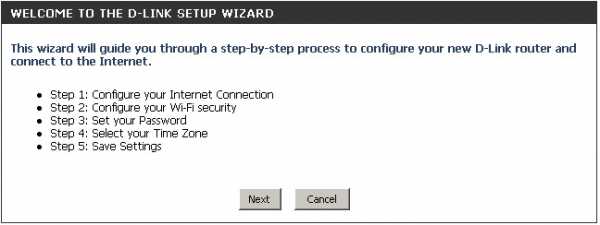
Примечание: Этот мастер появится только при первой настройке. Если ваш маршрутизатор был настроен ранее, вам нужно будет сбросить его, чтобы пройти настройку. Чтобы восстановить настройки устройства по умолчанию , , нажмите и удерживайте кнопку сброса (на задней панели маршрутизатора) в течение 10 секунд, а затем отпустите.Индикаторы на передней панели маршрутизатора должны мигать и перезагружаться. - Вернуться к шагу 5
- Маршрутизатор выполнит сканирование, чтобы определить тип имеющейся у вас интернет-службы. В случае успеха установка Интернета будет пропущена.
- Если сканирование не было успешным, вам будет предложено выбрать тип Интернета:
- DHCP-соединение (динамический IP-адрес) - Кабельный Интернет-сервис (Rogers, Shaw, Cogeco, Videotron, Teksavvy)
- Имя пользователя / пароль (PPPoE) - DSL Internet Service (Bell Sympatico, Teksavvy DSL, Sasktel, Acanac)
- Имя пользователя: ваше имя пользователя в Интернете (предоставлено вашим интернет-провайдером)
- Пароль: Ваш интернет-пароль (предоставляется вашим интернет-провайдером)
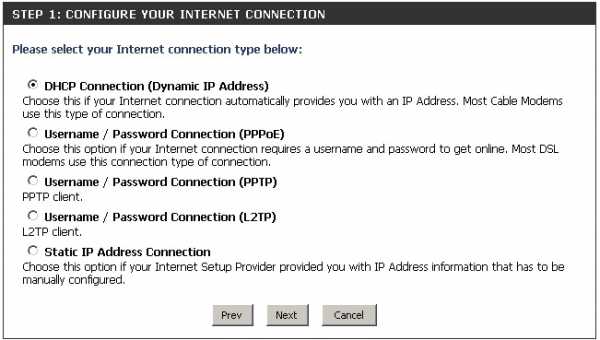
- Далее следует настройки беспроводной сети.Введите новое имя беспроводной сети и пароль. Этот пароль - то, что вам понадобится при первом подключении к беспроводной сети.
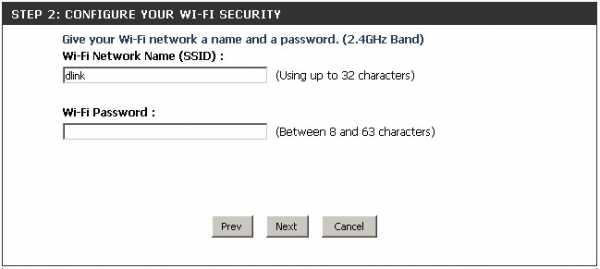
- Введите пароль для вашего роутера. Этот пароль нужен, когда вы хотите войти на страницу настройки конфигурации маршрутизатора.
- Примечание : Это не ваш пароль беспроводной сети
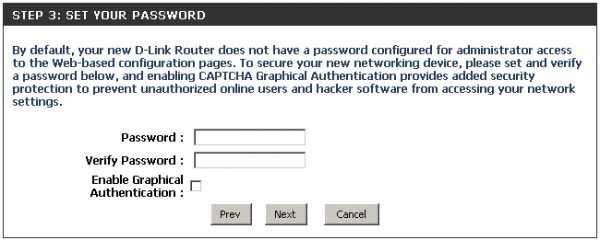
- Примечание : Это не ваш пароль беспроводной сети
- Выберите свой часовой пояс.
- Отображается сводка настроек беспроводной сети.Сюда входит имя вашей беспроводной сети и пароль беспроводной сети. Нажмите Сохранить.
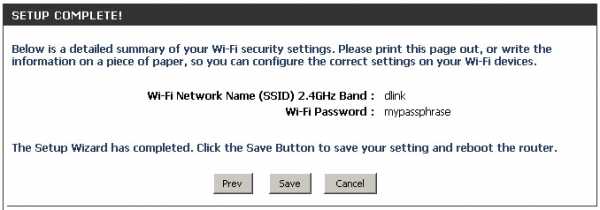
- Маршрутизатор перезагрузится, чтобы применить новые настройки, и настройка будет завершена.
Если вам по-прежнему нужна дополнительная помощь, посетите сайт support.dlink.com, чтобы начать работу по пути поддержки и наладить работу.
.DIR-300 FAQ - shadowandy - my life stories
Эта запись содержит ответы на вопросы, заданные другими пользователями относительно установки и запуска DD-WRT на маршрутизаторах D-Link. Он также содержит некоторые советы и подсказки по устранению неполадок. Вы можете найти здесь свои ответы.
- В: Не удалось загрузить ap61.ram. Тайм-аут передачи
A: Убедитесь, что ваш TFTP-сервер запущен и ap61.ram находится внутри - Q: Мне не удалось загрузить linux.bin. Тайм-аут передачи
A: Убедитесь, что ваш TFTP-сервер работает и Linux.bin находится внутри - Q: Я обновился до DD-WRT V24 SP1 через веб-интерфейс, и он больше не загружается!
A: Произошли некоторые изменения в связи с переходом с версии до V24 SP1 на V24 SP1. Ваш роутер не умер. Зайдите в RedBoot и следуйте инструкциям в разделе «Загрузка новой прошивки». Мини-руководство по перепрошивке для DIR-300
- Q: Как изменить значение «Запускать скрипт при загрузке» с false на true?
A: используйте следующую команду в RedBoot> «fconfig boot_script true» - Q: Адрес стираемой памяти отличается от вашего.Зачем?
A: Убедитесь, что x в адресе (например, 0x12345678) правильный. Попробуйте вручную ввести адреса памяти вместо того, чтобы вырезать и вставить - Q: Каковы имя пользователя и пароль по умолчанию для dd-wrt?
A: «root» и «admin» без кавычек соответственно - Q: Мой дом потерял питание при выполнении инструкций в разделе «Загрузка новой прошивки». Что я должен делать?
A: Пока ваш RedBoot не испорчен. Попробуйте войти в RedBoot и начните с раздела «Загрузка новой прошивки» в руководстве Mini Flashing Guide для DIR-300 - Q: Окно My Putty закрылось во время прошивки! Что я должен делать?
A: Убедитесь, что вы следовали разделу «Настройка клиента Putty» в руководстве Mini Flashing Guide для DIR-300.После настройки следуйте инструкциям из раздела «Загрузка новой прошивки» в руководстве. Мини-руководство по перепрошивке для DIR-300 - В: Я использую DIR-301, но не могу войти в RedBoot с помощью вашего руководства. Зачем?
A: В DIR-301 произошли изменения. Вы можете прочитать об этом здесь - Q: Я заблокировал себя в своем веб-интерфейсе dd-wrt. Что я могу сделать?
A: Вам нужно будет выполнить сброс 30-30-30. Обратите внимание, что все настройки будут потеряны.Чтобы выполнить сброс 30-30-30, вы должны нажать кнопку сброса при включенном маршрутизаторе. Удерживайте его 30 секунд при включенном роутере. Удерживая его, потяните за шнур питания на 30 секунд. Удерживая ее, снова подключите шнур питания. Вы бы удерживали кнопку сброса полные 90 секунд, не отпуская ее.
Лечите shadowandy!
Если эти пошаговые инструкции были очень полезны для вас и сэкономили много времени, подумайте о том, чтобы угостить shadowandy чашкой Starbucks..Мини-руководство по перепрошивкедля DIR-300 - shadowandy
При перепрошивке на DD-WRT v24 RC7 . Вместо этого ознакомьтесь с этим руководством по миганию.
Подобные модели: DIR-301
Если вы используете DIR-400, ознакомьтесь с мини-руководством по перепрошивке для DIR-400.
FAQ
Часто задаваемые вопросы по перепрограммированию DIR-300 в DD-WRT можно найти здесь
Примечание: Похоже, что x не будет представлен как алфавит «x» после копирования и вставки.Примите это к сведению.
Требуется
- Temporary RedBoot (ap61.ram): Загрузите файл
- ap61.rom, linux.bin с DD-WRT v24 RC4 или новее
- TFTP-сервер, готовый для обслуживания необходимых файлов, например PumpKIN
- Putty (telnet-клиент) - Выбрано, потому что это помогает вам Ctrl + C
Вход в RedBoot
- Подключите сетевой кабель к порту Ethernet и порту WAN DIR-300.
- Настройте IP-адрес вашей системы (статический) на 192.168.20.80/255.255.255.0.
- Дождитесь сброса за DIR-300.
- Включите DIR-300, удерживая нажатой кнопку сброса. Удерживайте кнопку сброса в течение 30 секунд во время загрузки.
- Отпустите кнопку сброса
- Telnet к 192.168.20.81 на порту 9000
- Вас должно приветствовать приглашение RedBoot. RedBoot>
Загрузка в временный загрузчик
RedBoot> загрузить ap61.ram
Использование протокола по умолчанию (TFTP)
Точка входа: 0x800410bc, диапазон адресов: 0x80041000-0x800680d8
RedBoot> go
Отключение от сеанса Telnet - это нормально.
Примечание: Не перезагружайте роутер.
Загрузка нового загрузчика
Перед тем, как продолжить, установите IP-адрес вашей системы на 192.168.1.2/255.255.255.0, а затем telnet на новый адрес 192.168.1.1, порт 9000.
Примечание: Возможно, вам потребуется подключиться к порту LAN вместо порта WAN на DIR-300
После подключения выполните следующие действия:
DD-WRT> fconfig -i
Инициализировать энергонезависимую конфигурацию - продолжить (да / нет) ? y
Запуск сценария при загрузке: false
Использовать BOOTP для конфигурации сети: true
IP-адрес сервера по умолчанию:
Скорость передачи консоли: 9600
Порт подключения GDB: 9000
Принудительно использовать консоль для специальных отладочных сообщений: false
Отладка сети во время загрузки: false
Обновить энергонезависимую конфигурацию RedBoot - продолжить (да / нет)? y
… Удалить из 0xbffe0000-0xbfff0000:.
… Программа с 0x80ff0000-0x81000000 на 0xbffe0000:.
DD-WRT> fis init
Об инициализации [формат] системы изображений FLASH - продолжить (да / нет)? y
*** Инициализировать систему образов FLASH
… Удалить из 0xbffe0000-0xbfff0000:.
… Программа из 0x807f0000-0x80800000 по адресу 0xbffe0000:.
DD-WRT> ip_address -h 192.168.1.2
Сервер по умолчанию: 192.168.1.23
DD-WRT> load -r -b% {FREEMEMLO} ap61.rom
Использование протокола по умолчанию (TFTP)
Загружен необработанный файл 0x80080000-0x800a8717, предполагаемая запись по адресу 0x80080000
DD-WRT> fis create -l 0x30000 -e 0xbfc00000 RedBoot
Существует образ с именем «RedBoot» - продолжить (да / нет)? y
… Удалить из 0xbfc00000-0xbfc30000:…
… Программа из 0x80080000-0x800a8718 по адресу 0xbfc00000:…
… Удалить из 0xbffe0000-0xbfff0000:.
… Программа из 0x807f0000-0x80800000 по адресу 0xbffe0000:.
DD-WRT> сброс
Ваш DIR-300 перезагрузится в этот момент. Telnet к нему (192.168.1.1, порт 9000) после завершения сброса. (приблизительно 30+ секунд)
Примечание: Возможно, вам потребуется подключиться к порту LAN вместо порта WAN на DIR-300
Настройка клиента Putty
- Щелкните правой кнопкой мыши строку заголовка клиента PuTTY
- Выберите «Изменить настройки…».
- В окне «Изменение конфигурации PuTTY» измените окно закрытия при выходе на «Никогда».
- Нажмите кнопку «Применить».
Загрузка новой прошивки
Важно, чтобы вы не t отсоедините кабель питания или кабель Ethernet для этого раздела.Для выполнения команд fis create требуется некоторое время, так что наберитесь терпения и не прерывайте процесс.
DD-WRT> ip_address -h 192.168.1.2
IP: 192.168.1.1/255.255.255.0, шлюз: 0.0.0.0
Сервер по умолчанию: 192.168.1.2
DD-WRT> fis init
О инициализировать [формат] систему изображений FLASH - продолжить (да / нет)? y
*** Инициализировать систему образов FLASH
… Удалить из 0xbfc30000-0xbffe0000: ………………………………………………… ..
… Удалить из 0xbffe0000-0xbfff0000:.
… Программа с 0x80ff0000-0x81000000 на 0xbffe0000:.
DD-WRT> load -r -b 0x80041000 linux.bin
Использование протокола по умолчанию (TFTP)
Загружен необработанный файл 0x80041000-0x803cffff, предполагается запись в 0x80041000
DD-WRT> fis create linux
… Удалить из 0xbfc30000 -0xbffbf000: …………………………………………………
… Программа с 0x80041000-0x803d0000 по адресу 0xbfc30000: ………………………………………………… …
… Удалить из 0xbffe0000-0xbfff0000:.
… Программа с 0x80ff0000-0x81000000 на 0xbffe0000:.
DD-WRT> fconfig boot_script true
boot_script: Значение true
Обновить энергонезависимую конфигурацию RedBoot - продолжить (да / нет)? y
… Удалить из 0xbffe0000-0xbfff0000:.
… Программа из 0 × 80ff0000-0 × 81000000 на 0xbffe0000:.
DD-WRT> fconfig boot_script_timeout 4
boot_script_timeout: Значение 4
Обновить энергонезависимую конфигурацию RedBoot - продолжить (да / нет)? y
… Удалить из 0xbffe0000-0xbfff0000:.
… Программа из 0 × 80ff0000-0 × 81000000 на 0xbffe0000:.
DD-WRT> fconfig bootp false
bootp: Значение false
Обновить энергонезависимую конфигурацию RedBoot - продолжить (да / нет)? y
… Удалить из 0xbffe0000-0xbfff0000:.
… Программа из 0 × 80ff0000-0 × 81000000 на 0xbffe0000:.
DD-WRT> fconfig
Запуск сценария при загрузке: true
Сценарий загрузки:
.. fis load -l vmlinux.bin.l7
.. exec
Введите сценарий, завершите его пустой строкой
>> fis load -l linux
>> exec
>>
Тайм-аут загрузочного скрипта (разрешение 1000 мс): 4
Использовать BOOTP для конфигурации сети: false
IP-адрес сервера по умолчанию:
Скорость передачи консоли: 9600
Порт подключения GDB: 9000
Принудительная консоль для специальной отладки сообщения: false
Отладка сети во время загрузки: false
Обновить энергонезависимую конфигурацию RedBoot - продолжить (да / нет)? y
… Удалить из 0xbffe0000-0xbfff0000:.
… Программа с 0x80ff0000-0x81000000 на 0xbffe0000:.
DD-WRT> fconfig bootp_my_ip 192.168.1.1
DD-WRT > fconfig bootp_my_ip_mask 255.255.255.0
DD-WRT > fconfig bootp_my_gateway_ip > fconfig bootp_my_gateway_ip по умолчанию 9000 9000 Имя пользователя по умолчанию для DD-WRT 0.0.0.0 9000 и пароль - это «root» и «admin» (без кавычек) соответственно. Наслаждайтесь своим новым DIR-300!Примечание. Не беспокойтесь, если вы не можете получить IP-адрес от вашего модема (через DIR-300 на DD-WRT).Это ошибка DD-WRT. Выполните следующие действия, чтобы решить эту проблему:
- Отсоедините сетевой (Ethernet) кабель между модемом и DIR-300
- Перезагрузите модем и DIR-300 и дождитесь полной загрузки
- Подключите сеть (Ethernet ) между модемом и DIR-300
Примечание: Если вам нужно изменить значение «Запускать скрипт при загрузке:» с false на true, используйте следующую команду перед запуском fconfig:
fconfig boot_script true
Лечите shadowandy!
Если эти пошаговые руководства были для вас очень полезны и сэкономили много времени, подумайте о том, чтобы угостить shadowandy чашкой Starbucks..D-Link DIR-300 Rev.A1 (Airlink AR335W / AR430W)
Это устройство НЕ РЕКОМЕНДУЕТСЯ для будущего использования с OpenWrt из-за низкого уровня флэш-памяти / оперативной памяти.
НЕ ПОКУПАЙТЕ УСТРОЙСТВА С 4MB FLASH / 32MB RAM , если вы собираетесь установить на него последнюю и безопасную версию OpenWrt (18.06 или новее)! См. Предупреждение 4/32 для получения дополнительной информации.1) У этого устройства недостаточно ресурсов (флэш-памяти и / или ОЗУ) для обеспечения безопасной и надежной работы.
Это означает, что даже установка пароля или изменение простых сетевых настроек может оказаться невозможным, что сделает устройство практически бесполезным. См. OpenWrt на 4/32 устройствах , что вы можете делать сейчас.2) Поддержка OpenWrt для этого устройства прекратится после 2019 года.
19.07 будет последней официальной сборкой для устройств 4/32. После 19.07 больше не будут создаваться образы OpenWrt для устройств 4/32. См. OpenWrt на 4/32 устройствах , что вы можете делать сейчас.Поддерживаемые версии
Версия / Модель Серийный номер Поддерживаемая версия OpenWrt Примечания для конкретной модели A1 - Камикадзе 8.09 - Bx - прочее оборудование см. DIR-300 Rev.B ПРИМЕЧАНИЕ: Из-за билета 6807 OpenWrt 10.03 «Обратный огонь» не работал. В r20733 (07.04.2010) эта проблема исправлена. Поэтому избегайте OpenWrt 10.03 и используйте OpenWrt 8.09 «Kamikaze», магистральную версию более новую, чем r20733, или новейшую версию OpenWrt 10.03.1 «Backfire». Наслаждаться.
Особенности оборудования
Первая установка ...
Перед установкой может потребоваться создать резервную копию исходной прошивки. Это можно сделать несколькими способами, включая, помимо прочего, использование UART и / или Telnet. Самым важным разделом является Board / RadioCfg, который физически находится на флеш-чипе размером не менее 64 КБ.
Оригинальный макет прошивки прошивки
# cat / proc / mtd dev: размер стирает имя mtd0: 00400000 00010000 "spiflash" mtd1: 001ce000 00010000 "rootfs" mtd2: 003b0000 00010000 "обновление" mtd3: 00010000 00010000 «rgdb» mtd4: 00020000 00010000 «RedBoot» mtd5: 00010000 00010000 "Board / RadioCfg" mtd6: 00010000 00010000 «LangPack» mtd7: 00400000 00010000 "flash"Размеры разделов соответствуют прошивке DIR-300 v1.05_a319. Хотя раздел обновления состоит из нескольких разделов, только
rootfsимеет собственный файл устройства mtd.
Layer0 raw flash, mtd0 и mtd7 , 4096 KiB Layer1 mtd4
RedBoot
128 KiBmtd2
апгрейд
3776 KiBmtd6
LangPack 900B79
97
LangPack4
9705 64 KiB
mtd5
Board / RadioCfg
64 KiBLayer2 Нет устройства
ядро
512 KiBPackImg
заголовок
32Bmtd1
rootfs
1848 KiBпустое пространство
8160000 устройство
8160000данные
1408 КиБПри прошивке оригинальной прошивки на роутер первые 96B удаляются, так как это какой-то заголовок.Остальное записывается прямо в
, обновление раздела. Знание этого позволяет восстановить оригинальную прошивку из альтернативной прошивки, например OpenWrt. Такая команда, какtail -c +97 dir300a.bin> upgrade.bin, позволяет подготовить файл, пригодный для записи непосредственно в раздел mtd.Данные о конце раздела обновления, вероятно, остались от прошлой установки некоторой альтернативной прошивки и ни для чего не используются.
Макет Flash
Сначала давайте быстро взглянем на макет Flash со стандартной прошивкой и после того, как OpenWrt будет установлен на устройство.Этот помощник понимает, что делает mtd / sysupgrade.
D-Link DIR-300 Rev.A1 использует следующую схему флэш-памяти:
Layer0 необработанная флэш-память, 4096 КБ Layer1 mtd0
RedBoot
196,6 КиБmtd1
rootfs
2,6MiBmtd3
vmlinux.bin.l7
1,3 МБ
«Ядро»,mtd4
Каталог FIS
61,4 КБmtd5
Конфигурация RedBoot
4,1 КиБmtd 65,5 КБ Layer2 mtd2
rootfs_data
720,9 КБ
«/», JFFS2Ноты: В отличие от других устройств, здесь нет прошивки OpenWrt
раздел , поэтому вы не можете адресовать его с помощьюmtd -r write xxx.bin прошивка. Объяснение этому состоит в том, что «FIS» ( F ile I nformation S ystem) необходимо настраивать каждый раз при записи во флэш-память. К сожалению,mtdне может этого сделать и, следовательно, не может использоваться для обновления. Вместо этого для обновлений используетсяRedBoot.Если вам нужно сделать резервную копию флэш-памяти SPI, вам не нужен раздел mtd2 (rootfs_data). Вам нужно присоединиться к 0,1,3,4,5,6 с помощью команды cat, например:
cat / dev / mtd0> / tmp / dir300_full_flash.мусорное ведро cat / dev / mtd1 >> /tmp/dir300_full_flash.bin cat / dev / mtd3 >> /tmp/dir300_full_flash.bin cat / dev / mtd4 >> /tmp/dir300_full_flash.bin cat / dev / mtd5 >> /tmp/dir300_full_flash.bin cat / dev / mtd6 >> /tmp/dir300_full_flash.binЗатем вы можете сохранить флэш-память SPI в безопасном месте с помощью:
scp /tmp/dir300_full_flash.bin пользователь @ другой сайт: / путьНекоторые пользователи сообщают, что версия OpenWrt для JFFS может удалить область флэш-памяти
boardconfig.Если вам нужно в любой момент вернуться к исходной прошивке или к аварийной веб-странице с красной загрузкой, инструкции можно найти здесь.... с пошаговым руководством:
Note Мой DIR-300 загружается до смешного долго. Я измерил примерно 70 секунд после подключения к источнику питания, пока я не смогу подключиться к загрузчику, и примерно 160 секунд, пока я не смогу telnet / ssh к OpenWrt! Может, это нормально, может, я пропустил сменный загрузчик при первой установке. FYI . Чтобы заменить исходную прошивку на OpenWrt, вам также потребуется заменить BootLoader. RedBoot - это программное обеспечение с открытым исходным кодом, и мы собираемся заменить исходный на модифицированный здесь или из DD-Wrt-Project. Для первой установки OpenWrt на D-Link DIR-300 (Rev.A1) или на Airlink AR335W / AR430W вам нужно получить 4 файла из Интернета и запустить tfpd (т.е. демон, а не клиент).
Сначала вы должны установить tfpt-daemon и перейти в его корневой каталог.После установки он запустится автоматически. В Ubuntu сделайте:
Теперь загрузите четыре файла прямо в этот каталог. Вам нужно только sudo, потому что как обычный пользователь вы не можете писать здесь:
Предположим, у вас есть только одна сетевая карта на вашем ПК, и, оставив браузер с этой страницей открытой, чтобы вы могли читать дальше, вам нужно будет присвоить себе IP 192.168.20.80. Теперь, прежде чем продолжить, из-за проблем с совместимостью вам необходимо создать файл ~ / .telnetrc. Он должен содержать следующее:
Подключите вашу сетевую карту к
WAN-порту DIR-300 и перезапустите маршрутизатор.Во время перезагрузки примерно через 5 секунд появляется окно длительностью около 1 секунды, в течение которого вы сможете войти в исходный загрузчик DIR-300. Просто повторяйте это, пока не добьетесь успеха:
Это не имеет большого значения, и вы должны добиться успеха с первой попытки. Вам будет представлена оригинальная подсказка RedBoot, с нетерпением ожидающая вашего ввода:
Теперь получим и выполним модифицированный (и временный) RedBoot из DD-Wrt-Project:
или разделить на две команды (если вы получите сообщение об ошибке)
Вы не получите обратной связи, и на флеш-память еще ничего не записано, но новый временный загрузчик должен работать. Для связи с ним вам необходимо изменить свой собственный IP с 192.168.20.80 на 192.168.1.2 и повторно подключить сетевой кабель к одному из LAN -портов маршрутизатора.Затем телнет к нему:
Вас ждет модифицированный (и временный) BootLoader.
Теперь вам нужно сделать вещи постоянными. Для этого воспользуемся другим файлом ap61.rom:
DD-WRT> fis init Об инициализации [формат] системы изображений FLASH - продолжить (да / нет)? y *** Инициализировать систему изображений FLASH ... Удалить из 0xbffe0000-0xbfff0000:. ... Программа из 0x807f0000-0x80800000 по адресу 0xbffe0000:. DD-WRT> ip_адрес -h 192.168.1.2 IP: 192.168.1.1 / 255.255.255.0, шлюз: 0.0.0.0 Сервер по умолчанию: 192.168.1.2 DD-WRT> load -r -b% {FREEMEMLO} ap61.rom Использование протокола по умолчанию (TFTP) Загружен необработанный файл 0x80080000-0x800a8717, предполагается запись по адресу 0x80080000 DD-WRT> fis create -l 0x30000 -e 0xbfc00000 RedBoot Изображение с именем «RedBoot» существует - продолжить (да / нет)? y ... Удалить из 0xbfc00000-0xbfc30000: ... ... Программа из 0x80080000-0x800a8718 на 0xbfc00000: ... ... Удалить из 0xbffe0000-0xbfff0000:. ... Программа из 0x807f0000-0x80800000 по адресу 0xbffe0000:.DD-WRT> fconfig bootp false bootp: установка в false Обновить энергонезависимую конфигурацию RedBoot - продолжить (да / нет)? y ... Удалить из 0xbffe0000-0xbfff0000:. ... Программа с 0x80ff0000-0x81000000 на 0xbffe0000:. DD-WRT> сбросМаршрутизатор перезагрузится, это займет около минуты. Вы снова входите в модифицированный (но на этот раз постоянный) BootLoader, загружаете и извлекаете изображения OpenWrt на флэш-память и настраиваете BootLoader:
DD-WRT> fis init Об инициализации [формат] системы изображений FLASH - продолжить (да / нет)? y *** Инициализировать систему изображений FLASH ... Стереть из 0xbffe0000-0xbfff0000:. ... Программа из 0x807f0000-0x80800000 по адресу 0xbffe0000:. DD-WRT> ip_адрес -h 192.168.1.2 IP: 192.168.1.1/255.255.255.0, шлюз: 0.0.0.0 Сервер по умолчанию: 192.168.1.2 DD-WRT> load -r -b% {FREEMEMLO} openwrt-atheros-vmlinux.lzma Использование протокола по умолчанию (TFTP) Загружен необработанный файл 0x80040800-0x801007ff, предполагаемая запись - 0x80040800 DD-WRT> fis create -e 0x80041000 -r 0x80041000 vmlinux.bin.l7 ... Удалить из 0xbfc30000-0xbfcf0000: ............ ... Программа из 0x80040800-0x80100800 на 0xbfc30000:............ ... Удалить из 0xbffe0000-0xbfff0000:. ... Программа с 0x80ff0000-0x81000000 на 0xbffe0000:. DD-WRT> load -r -b% {FREEMEMLO} openwrt-atheros-root.squashfs Использование протокола по умолчанию (TFTP) Загружен необработанный файл 0x80040800-0x802207ff, предполагается запись по адресу 0x80040800 '' DD-WRT> fis создать rootfs ... Удалить из 0xbfcf0000-0xbffe0000: ......................................... ...... ... Программа с 0x80040800-0x80220800 на 0xbfcf0000: .............................. ... Удалить из 0xbffe0000-0xbfff0000:.... Программа с 0x80ff0000-0x81000000 на 0xbffe0000:. DD-WRT> fconfig boot_script_timeout 5 DD-WRT> fconfig boot_script true Запускать скрипт при загрузке: true DD-WRT> fconfig Запускать скрипт при загрузке: true Загрузочный скрипт: Введите сценарий, завершите пустой строкой >> fis load -l vmlinux.bin.l7 >> exec >> Таймаут загрузочного скрипта (разрешение 1000 мс): 5 Использовать BOOTP для конфигурации сети: false IP-адрес шлюза: 192.168.1.1 Локальный IP-адрес: 192.168.1.10 Маска локального IP-адреса: 255.255.255.0 IP-адрес сервера по умолчанию: 192.168.1.228 Скорость передачи данных консоли: 9600 Порт подключения GDB: 9000 Принудительная консоль для специальных отладочных сообщений: false Отладка сети при загрузке: false Обновить энергонезависимую конфигурацию RedBoot - продолжить (да / нет)? y ... Удалить из 0xbffe0000-0xbfff0000:. ... Программа с 0x80ff0000-0x81000000 на 0xbffe0000:. '' DD-WRT> сбросИ мы закончили. На этот раз перезагрузка может занять до 4-5 минут, так что наберитесь терпения.
... со скриптом оболочки dir300-flash.sh
Если вы не доверяете приведенному ниже сценарию (он загружает двоичный файл из какого-то блога, используйте пошаговую инструкцию выше
Для Linux существует сценарий оболочки под названием dir300-flash; он объединяет ручные шаги по замене исходного загрузчика и / или прошивке образов прошивки в единую командную строку.Сценарий требует, чтобы tftp-daemon уже был запущен. См. –Help для получения дополнительной информации. Использование:
$ sudo ./dir300-flash.sh eth0 openwrt-atheros-vmlinux.lzma openwrt-atheros-root.squashfs Подключите порт WAN беспроводного маршрутизатора DIR-300 напрямую к интерфейс «eth0», а затем включите беспроводной маршрутизатор. Ожидание беспроводного маршрутизатора… готово Тестирование заводского загрузчика… да Загрузка временного образа RAM загрузчика… выполнено Запуск временного загрузчика… готово Ожидание появления временного загрузчика….сделано Загрузка нового образа ПЗУ загрузчика… выполнено Предупреждение: Не выключайте питание и не отключайте его, так как это может сломать беспроводной маршрутизатор! Настройка конфигурации загрузчика… готово Прошивка нового загрузчика… готово Сброс беспроводного маршрутизатора… готово Жду новый загрузчик …………. сделано Загрузка нового образа ядра… готово Прошивка нового образа ядра… готово Загрузка новой корневой файловой системы… выполнено Прошивка новой корневой файловой системы… готово Сброс беспроводного маршрутизатора… выполненоПерепрошивка
через загрузчик последней версии Openwrt (18.06.1)
Для перепрошивки через загрузчик выполните: Вы должны компилировать самостоятельно - Недостаточно памяти для загрузки openwrt. Пример конфигурации, при которой устройство загружается нормально - без gui / www, без DHCP-сервера, только ssh.
CONFIG_TARGET_ath35 = y CONFIG_TARGET_ath35_Default = y CONFIG_TARGET_BOARD = "ath35" # CONFIG_ATH_USER_REGD не установлен # CONFIG_IPV6 не установлен CONFIG_KERNEL_COREDUMP = y CONFIG_KERNEL_DEBUG_INFO = y CONFIG_KERNEL_DEBUG_KERNEL = y CONFIG_KERNEL_ELF_CORE = y # CONFIG_KERNEL_IPV6 не установлен CONFIG_KERNEL_SWAP = y # CONFIG_PACKAGE_ATH_DFS не установлен # CONFIG_PACKAGE_MAC80211_MESH не установлен # CONFIG_PACKAGE_dnsmasq не установлен # CONFIG_PACKAGE_firewall не установлен # CONFIG_PACKAGE_iptables не установлен # CONFIG_PACKAGE_kmod-ipt-conntrack не установлен # CONFIG_PACKAGE_kmod-ipt-core не установлен # CONFIG_PACKAGE_kmod-ipt-nat не установлен # CONFIG_PACKAGE_kmod-ipt-offload не установлен # CONFIG_PACKAGE_kmod-nf-conntrack не установлен # CONFIG_PACKAGE_kmod-nf-flow не установлен # CONFIG_PACKAGE_kmod-nf-ipt не установлен # CONFIG_PACKAGE_kmod-nf-ipt6 не установлен # CONFIG_PACKAGE_kmod-nf-nat не установлен # CONFIG_PACKAGE_kmod-nf-reject не установлен # CONFIG_PACKAGE_kmod-ppp не установлен # CONFIG_PACKAGE_libip4tc не установлен # CONFIG_PACKAGE_libip6tc не установлен # CONFIG_PACKAGE_libpthread не установлен # CONFIG_PACKAGE_libxtables не установлен # CONFIG_PACKAGE_odhcpd-ipv6only не установлен # CONFIG_PACKAGE_opkg не установлен # CONFIG_PACKAGE_ppp не установлен CONFIG_PACKAGE_kmod-lib-crc-ccitt = yНа tftp сервере необходимы два файла:
openwrt-ath35-generic-kernel.Lzma openwrt-ath35-generic-squashfs-rootfs.binПодключиться к телнету на 192.168.1.10 порт 9000
fis init ip_адрес -h 192.168.1.2 load -r -b% {FREEMEMLO} openwrt-ath35-generic-kernel.lzma fis create -e 0x80041000 -r 0x80041000 vmlinux.bin.l7 load -r -b% {FREEMEMLO} openwrt-ath35-generic-squashfs-rootfs.bin fis создать rootfsчерез загрузчик
Для перепрошивки через загрузчик выполните:
fis init ip_адрес -h 192.168.1.2 load -r -b% {FREEMEMLO} openwrt-atheros-vmlinux.Lzma fis create -e 0x80041000 -r 0x80041000 vmlinux.bin.l7 load -r -b% {FREEMEMLO} openwrt-atheros-root.squashfs fis создать rootfsЕсли на вашем маршрутизаторе уже был установлен DD-WRT, есть вероятность, что существующий загрузчик - это MicroRedboot. В этом случае маршрутизатор загружается довольно быстро, вы не можете подключиться к 192.168.1.1 9000 по telnet при запуске. Вам нужно будет использовать кнопку Reset для доступа к Redboot. См. Http://www.dd-wrt.com/wiki/index.php/Micro_Redboot для получения более подробной информации.
Если вы уже следовали этому руководству и на вашем маршрутизаторе работает OpenWrt, но по какой-то причине вы все еще хотите выполнить перепрошивку с помощью загрузчика, вы можете получить доступ к Redboot через 10-11 секунд после включения устройства с помощью следующей команды:
телнет 192.168.1.10 9000через OpenWrt
LUCI
Перейдите в Система> Прошивка прошивки
Укажите на
openwrt-atheros-Combined.squashfs.img, который вы скачалиЗагрузить изображение
Прошить
Терминал
- загрузите объединенную прошивку с OpenWrt на свой роутер:
cd / tmp wget http://downloads.openwrt.org/snapshots/trunk/atheros/openwrt-atheros-combined.Cсоздайте на c: \ файл с именем redboot.bat со следующим содержимым:
rem эхо выкл. :Начало rem ———————————————— пинг 192.168.20.81 -n 1 -w 1> NUL ЕСЛИ ОШИБКА 1 перейти к запуску rem шпатлевка rem ———————————————— перерыв putty.exe telnet: //192.168.20.81: 9000 -m redboot.txt выходзапускаем bat-файл и включаем роутер… вот и redboot
Оборудование
Информация
Архитектура MIPS Поставщик Atheros Загрузчик redboot Система на кристалле AR2317 (MIPS 4KEc V6.4) Частота процессора 182 МГц Флэш-чип Spansion FL032AIF (3,0 В) Размер флэш-памяти 4 МБ (32 Мбит) Чип ОЗУ ESMT M12L128168A (SDRAM) Размер ОЗУ 16 Мбайт (128 Мбит; 2 МБ x 16 бит x 4 банка) Беспроводная связь Встроенный Atheros 802.11б / г Ethernet IC Plus 175c USB Нет Серийный Да JTAG Да Серийный
→ JP1
| Мощность | | Ван | | Порты Ethernet x4 | | Муравей | | TXD | | GND | | VCC | | .| | RXD |скорость 9600, н, 8.
Если вы видите в консоли только непечатаемые символы, возможно, вы захотите изменить скорость передачи. В некоторых случаях при установке MicroRedboot скорость составляет 115200.
JTAG
→ J6
Маршрутизатор соответствует спецификации MIPS 2.6 EJTAG и имеет ту же информацию PIN. Но на доске PINS выложены как
1 - nTRST 2 - GND 3 - TDI 4 - GND 5 - TDO 6 - GND 7 - TMS 14 - VCC 13 - N / C 12 - N / C 11 - nSRST 10 - GND 9 - TCK 8 - GND Особая конфигурация
Интерфейсы
Конфигурация сети по умолчанию:
Имя интерфейса Описание Конфигурация по умолчанию br-lan LAN и WiFi 192.168.1.1 / 24 eth0.1 LAN портов (с 1 по 4) Нет eth0.2 Порт WAN DHCP ath0 WiFi Отключено Wi-Fi
Для включения Wi-Fi необходимо установить пакеты
xxxиxxx.Порты коммутатора (для VLAN)
Номера 0-3 - это порты 1-4, как указано на устройстве, номер 4 - это Интернет ( WAN, ) на устройстве, 5 - внутреннее соединение с самим маршрутизатором. Не дайте себя обмануть: порт 1 на устройстве имеет номер 3 при настройке VLAN. vlan0 = eth0.0, vlan1 = eth0.1 и так далее.
Порт Интернет ( WAN ) LAN 1 LAN 2 LAN 3 LAN 4 Порт коммутатора 4 3 2 1 0 Отказоустойчивый режим
→ failsafe_and_factory_reset
Отключите шнур питания маршрутизатора
- Подключите любой маршрутизатор LAN порт напрямую к компьютеру
- Настройте свой компьютер со статическим IP-адресом : 192.168.1.2
Включите питание маршрутизатора
Подождите, пока светодиод «SYS» не начнет многократно мигать
Нажмите кнопку (на боковой стороне маршрутизатора) - светодиод «SYS» начнет мигать быстрее
- Войдите в маршрутизатор, используя telnet для подключения к IP-адресу 192.168.1.1 - произойдет немедленный неаутентифицированный вход в корневую оболочку
Команды:
Модификации
Разгон процессора с 183 до 200 МГц
Предполагая, что OpenWrt уже установлен, войдите на устройство через SSH , затем выполните:
кот / dev / mtdblock0> / tmp / RedBoot.корзинаСкопируйте файл (например, с помощью scp) на локальный компьютер и сгенерируйте для него контрольную сумму MD5.
md5sum RedBoot.binесли он равен B9D638E537D01D3ED651FAB2AF63FC22 , то, вероятно, безопасно продолжать. Загрузите файл в шестнадцатеричный редактор и
- изменить смещение 0x17 с 0x03 на 0x01 - изменить смещение 0x23 с 0x5c на 0x28Контрольные суммы MD5:
DIR-300 183 МГц: B9D638E537D01D3ED651FAB2AF63FC22 DIR-300 200 МГц: 713806dbb99cb0e633a385eb1a8b5440Скопируйте модифицированный RedBoot.bin обратно в папку / tmp вашего роутера и прошейте его обратно:
mtd -f запись /tmp/RedBoot.bin RedBootПерезагрузитесь, затем проверьте частоту процессора:
cat / proc / cpuinfoСлот для SD-карты мод
Есть рабочий мод для добавления слота для SD-карты в DIR-300. Следуйте инструкциям здесь.
Журнал загрузки OpenWrt
[0.000000] Linux версии 4.14.67 (kofec @ E5420Mint) (gcc версии 7.3.0 (OpenWrt GCC 7.3.0 r7981-a6e11ccb13)) # 0 Ср 29 августа 19:00:58 2018 [0.000000] bootconsole [early0] включен [0.000000] Версия CPU0: 00019064 (MIPS 4KEc) [0.000000] Определенная физическая карта RAM: [0.000000] память: 01000000 @ 00000000 (можно использовать) [0.000000] Initrd не найден или пуст - отключение initrd [0.000000] Первичный кэш команд 16 КБ, VIPT, 4-полосный, размер строки 16 байт. [0,000000] Первичный кэш данных 16 КБ, 4-полосный, VIPT, без псевдонимов, размер строки 16 байт [0.000000] Диапазоны зон: [0.000000] Обычный [mem 0x0000000000000000-0x0000000000ffffff] [0.000000] Начало подвижной зоны для каждого узла [0.000000] Ранние диапазоны узлов памяти [0.000000] узел 0: [mem 0x0000000000000000-0x0000000000ffffff] [0.000000] Узел настройки Initmem 0 [mem 0x0000000000000000-0x0000000000ffffff] [0.000000] На узле 0 всего страниц: 4096 [0.000000] free_area_init_node: узел 0, pgdat 8039ed20, node_mem_map 80403020 [0.000000] Нормальная зона: 32 страницы, используемые для мемокарта. [0.000000] Нормальная зона: 0 страниц зарезервировано [0.000000] Нормальная зона: 4096 страниц, пакет LIFO: 0 [0,000000] random: get_random_bytes вызывается из 0x803a2724 с crng_init = 0 [0,000000] pcpu-alloc: s0 r0 d32768 u32768 alloc = 1 * 32768 [0,000000] pcpu-alloc: [0] 0 [0.000000] Построен 1 зональный список, мобильность отключена. Всего страниц: 4064 [0.000000] Командная строка ядра: console = ttyS0,9600 rootfstype = squashfs, jffs2 [0.000000] Записи хэш-таблицы PID: 64 (порядок: -4, 256 байт) [0.000000] Записи хэш-таблицы кэша Dentry: 2048 (порядок: 1, 8192 байта) [0.000000] Записи хеш-таблицы Inode-cache: 1024 (порядок: 0, 4096 байт) [0.000000] Память: 12076K / 16384K доступно (2952K кода ядра, 137K rwdata, 364K rodata, 184K init, 198K bss, 4308K зарезервировано, 0K cma-зарезервировано) [0.000000] SLUB: HWalign = 32, Order = 0–3, MinObjects = 0, CPUs = 1, Nodes = 1 [0,000000] NR_IRQS: 128 [0.000000] clocksource: MIPS: mask: 0xffffffff max_cycles: 0xffffffff, max_idle_ns: 20774570075 нс [0,000044] sched_clock: 32 бита при 92 МГц, разрешение 10 нс, повторяется каждые 23342213114 нс [0.093925] Калибровка контура задержки ... 183.70 BogoMIPS (lpj = 918528) [0.247254] pid_max: по умолчанию: 32768 минимум: 301 [0.303331] Записи хеш-таблицы монтирования: 1024 (порядок: 0, 4096 байт) [0.381815] Записи хеш-таблицы кэша точек подключения: 1024 (порядок: 0, 4096 байт) [0.478520] clocksource: jiffies: mask: 0xffffffff max_cycles: 0xffffffff, max_idle_ns: 19112604462750000 нс [0.595452] записей хеш-таблицы фьютекса: 256 (порядок: -1, 3072 байта) [0,670236] NET: зарегистрированное семейство протоколов 16 [0.725362] Невозможно проанализировать пролог schedule () на 8031ebb8 [0.874847] clocksource: переключен на MIPS. [0.941291] NET: зарегистрированное семейство протоколов 2 [0.996916] TCP установленных записей хэш-таблицы: 1024 (порядок: 0, 4096 байт) [1.079706] Записи хеш-таблицы привязки TCP: 1024 (порядок: 0, 4096 байт) [1.155501] TCP: настроены хеш-таблицы (установлено 1024, привязка 1024) [1.232162] Записи в хеш-таблице UDP: 256 (порядок: 0, 4096 байт) [1.301397] Записи в хеш-таблице UDP-Lite: 256 (порядок: 0, 4096 байт) [1.377303] NET: зарегистрированное семейство протоколов 1 [1.429005] PCI: CLS 0 байт, по умолчанию 16 [1.459740] Конфигурация радио обнаружена по смещению 0xf8 (0x1f8) [1.549079] ОЗУ, выделенное для аварийного журнала, по адресу 0xf00000 [1.630362] рабочий набор: timestamp_bits = 30 max_order = 12 bucket_order = 0 [1.739465] squashfs: версия 4.0 (31.01.2009) Филлип Лугер [1.808609] jffs2: версия 2.2 (NAND) (РЕЗЮМЕ) (LZMA) (RTIME) (CMODE_PRIORITY) (c) 2001-2006 Red Hat, Inc. [1.992085] io scheduler noop зарегистрировано [2.038321] Зарегистрирован крайний срок планировщика io (по умолчанию) [2.100486] Последовательный порт: драйвер 8250/16550, 1 порт, разделение IRQ отключено [2.196960] serial8250: ttyS0 в MMIO 0x11100000 (irq = 9, base_baud = 5750000) - это 16550A [2.296346] консоль [ttyS0] включена [2.379633] bootconsole [early0] отключено [2.480695] ar2315-spiflash ar2315-spiflash.0: обнаружена флэш-память 4096 Кбайт [2.575388] Поиск таблицы разделов RedBoot в spiflash по смещению 0x3d0000 [3.039138] Поиск таблицы разделов RedBoot в spiflash по смещению 0x3e0000 [3.502859] На spiflash устройства MTD обнаружено 6 разделов RedBoot [3.572014] Создание 6 разделов МПД на "спифлаше": [3.631853] 0x000000000000-0x000000030000: «RedBoot» [3.704474] 0x000000030000-0x000000160000: «vmlinux.bin.l7» [3.784163] 0x000000160000-0x0000003e0000: "rootfs" [3.849281] mtd: устройство 2 (rootfs) установлено в качестве корневой файловой системы [3.917851] На rootfs устройства MTD обнаружен 1 раздел, разделенный на squashfs [3.992372] 0x0000002d0000-0x0000003e0000: "rootfs_data" [4.074338] 0x0000003e0000-0x0000003ef000: «Справочник FIS» [4.152968] 0x0000003ef000-0x0000003f0000: «Конфигурация RedBoot» [4.232712] 0x0000003f0000-0x000000400000: "boardconfig" [4.376558] eth0: Atheros AR231x: 00: 1e: 58: 85: 6f: 8e, irq 4 [4.519858] IP17xx: обнаружен IP175C в 0:00 [4.688305] libphy: ar231x_eth_mii: проверено [4.
6] eth0: подключенный драйвер PHY [IC + IP17xx] (mii_bus: phy_addr = 0: 00) [4.996733] NET: зарегистрированное семейство протоколов 17 [5.050827] 8021q: Поддержка 802.1Q VLAN v1.8 [5.158519] VFS: смонтированный корень (файловая система squashfs) только для чтения на устройстве 31: 2.[5.245421] Освобождение неиспользуемой памяти ядра: 184 КБ [5.298969] Эта архитектура не имеет защиты памяти ядра. [5.694951] random: быстрая инициализация выполнена [8.640944] init: Консоль активна [8.683616] init: - сторожевой таймер - [11.214585] kmodloader: загрузка модулей ядра из /etc/modules-boot.d/* [11.470643] kmodloader: завершена загрузка модулей ядра из /etc/modules-boot.d/* [11.569761] init: - preinit - [15.415089] eth0: соединение (100 Мбит / с / полный дуплекс) [17.957847] mount_root: jffs2 еще не готов, используется временное наложение tmpfs [18.098917] urandom-seed: исходный файл не найден (/etc/urandom.seed) [18.544184] procd: - ранний - [18.580065] procd: - сторожевой таймер - [19.630296] procd: - сторожевой таймер - [19.671190] procd: - ubus - [19.946288] random: ubusd: неинициализированное u случайное чтение (чтение 4 байта) [20.025809] random: ubusd: неинициализированное u случайное чтение (чтение 4 байта) [20.102960] random: ubusd: неинициализированное u случайное чтение (4 байта прочитано) [20.188693] procd: - инициализация - [21.166424] kmodloader: загрузка модулей ядра из / etc / modules.d / * [21.251507] Загрузка модулей, перенесенных обратно из версии Linux wt-2017-11-01-0-gfe248fc2c180 [21.347929] Backport сгенерирован backports.git v4.14-rc2-1-31-g86cf0e5d [22.287420] ath: regdomain EEPROM: 0x0 [22.287470] ath: EEPROM указывает, что следует использовать код страны по умолчанию. [22.287484] ath: поиск страны в EEPROM-> regdmn по карте [22.287530] ath: карта страны в коде regdmn: 0x3a [22.287553] ath: Используемая страна alpha2: США [22.287568] ath: Используется Regpair: 0x3a [22.2] ieee80211 phy0: выбранный алгоритм управления скоростью 'minstrel_ht' [22.297900] ath5k: phy0: Обнаружен чип Atheros AR2317 (MAC: 0x90, PHY: 0x48) [22.496682] kmodloader: завершена загрузка модулей ядра из /etc/modules.d/* [24.792537] urandom_read: 4 обратных вызова подавлены [24.792579] random: jshn: неинициализированное u случайное чтение (4 байта прочитано) [25.144620] random: jshn: неинициализированное u случайное чтение (прочитано 4 байта) [26.378829] random: jshn: неинициализированное u случайное чтение (прочитано 4 байта) [43.626312] jffs2_scan_eraseblock (): маркер конца файловой системы обнаружен в 0x0 [44.015184] jffs2_build_filesystem (): разблокировка устройства mtd... [44.015243] выполнено. [44.112911] jffs2_build_filesystem (): удаление всех блоков после маркера конца ... [59.213539] eth0: соединение (100 Мбит / с / полный дуплекс) [59.431960] br-lan: порт 1 (eth0.1) перешел в состояние блокировки [59.497131] br-lan: порт 1 (eth0.1) перешел в отключенное состояние [59.563771] устройство eth0.1 перешло в неразборчивый режим [59.621607] устройство eth0 перешло в неразборчивый режим [60.637489] br-lan: порт 1 (eth0.1) перешел в состояние блокировки [60.702589] br-lan: порт 1 (eth0.1) вошел в состояние пересылки [67.826211] сделано. [67.849791] jffs2: notice: (650) jffs2_build_xattr_subsystem: завершено построение подсистемы xattr, найдено 0 xdatum (0 не отмечено, 0 сирот) и 0 xref (0 мертвых, 0 сирот). [70.107830] overlayfs: верхний fs не поддерживает tmpfile. [137.135206] random: crng init done Этот веб-сайт использует файлы cookie. Используя веб-сайт, вы соглашаетесь с хранением файлов cookie на вашем компьютере. Также вы подтверждаете, что прочитали и поняли нашу Политику конфиденциальности. Если вы не согласны, покиньте сайт.OKПодробнее о файлах cookie . Компьютерные курсы по направлениям:Для начинающих
AКомпьютер для начинающих: Word, Excel, Access и другие программы!
Графические пакеты
BПопулярные пакеты Adobe Photoshop, CorelDraw, ArchiCAD, AutoCAD и другие!
WEB + анимация
CКурсы по созданию сайтов, WEB-дизайну и крутой анимации в Adobe Flash!
Бухгалтерия + делопроизводство
Сетевые технологии
EКурсы сборки ПК, системных администраторов и защиты информации!